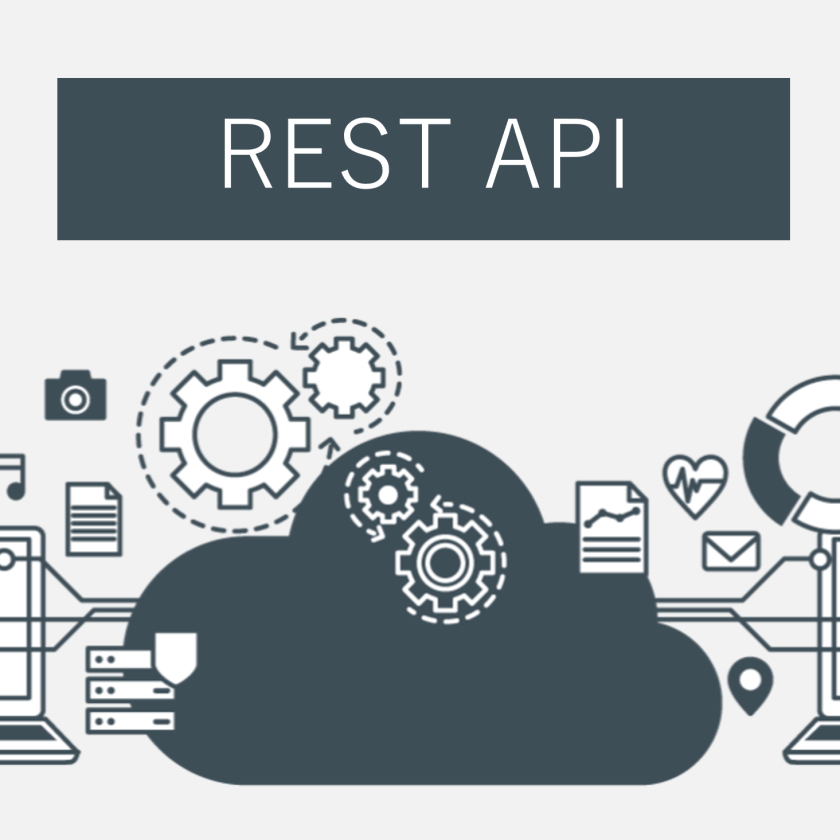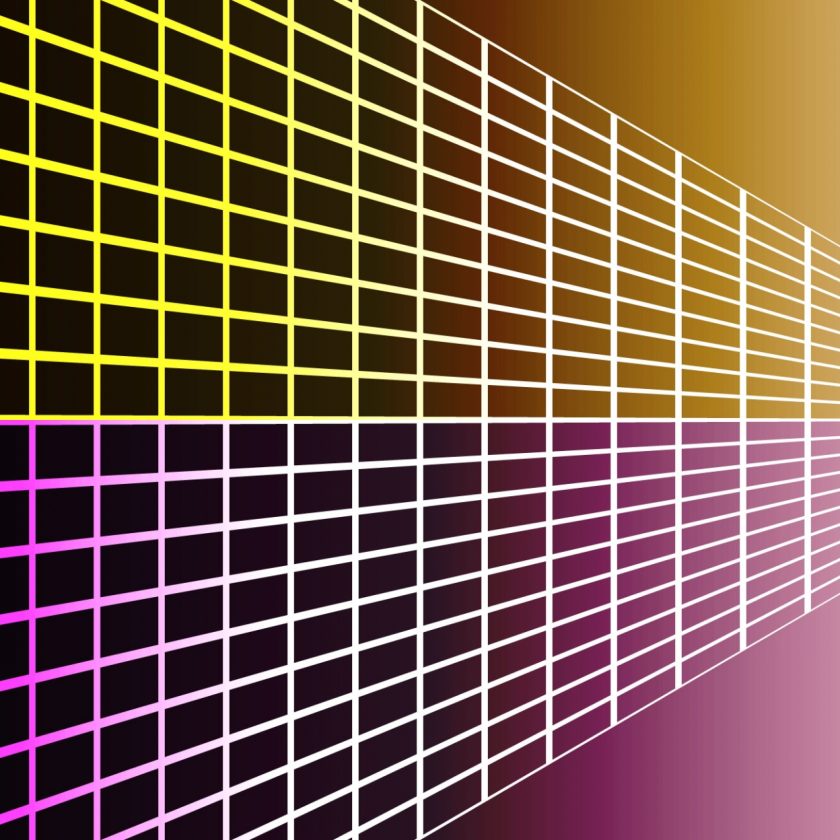目次
OutSystemsを無料で学ぶ
前回の私の記事『今注目のローコード開発とは?従来開発との違いとメリット・デメリット』にて、ローコード開発基盤であるOutSystems を簡単にご紹介しました。今回はそのOutSystemsの無料学習方法として、OutSystems社が公式で用意しているトレーニングの使い方をご紹介します。
個人用のアカウントと開発環境の準備
まず、OutSystems社の公式サイトから必要事項を入力して、アカウントを登録してください。アカウント登録後にOutSystems社の公式サイトの開発環境ダウンロードページより開発環境である「Service Studio」をダウンロードして、インストールします。インストールしたら「Service Studio」を起動して、先ほど登録したアカウントの情報を入力して自分用の開発環境に接続します。
※詳しい手順は、過去記事『超高速開発基盤OutSystemsで従業員管理システムをつくってみた』が参考にしてください。
トレーニングのはじめ方
さて、開発環境に接続できたら、OutSystems社の公式トレーニングページにアクセスします。
セルフトレーニングは数多くのコースがありますが、OutSystems社が目的別にGuided Pathを設定してくれているので、それに従って始めるのがいいと思います。
今回はGuided Path の「リアクティブWeb開発者」をもとに説明します。「リアクティブWeb開発者」のリンクをクリックしてください。
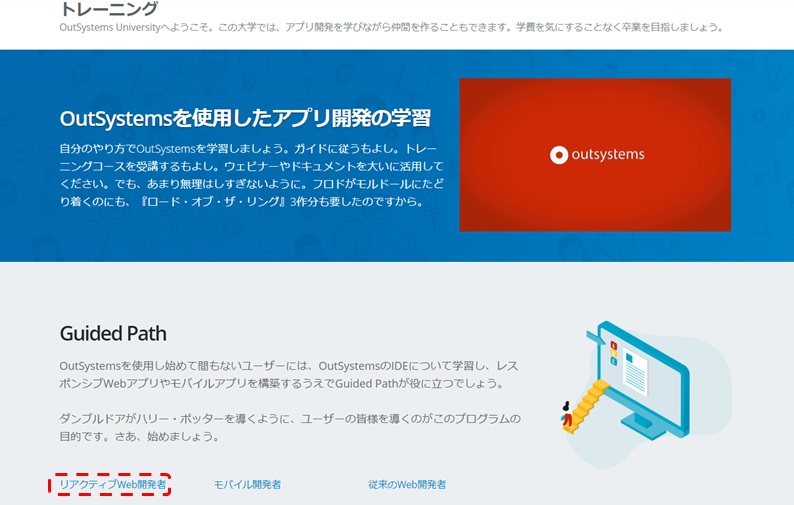
「リアクティブWeb開発者」のGuided Pathには、受講するべき学習コースとその順番が示されます。学習コースそれぞれ四角で囲まれ、受講すべき順番に並んで表示されます。それぞれのコースは、教材動画と演習問題などで構成されています。
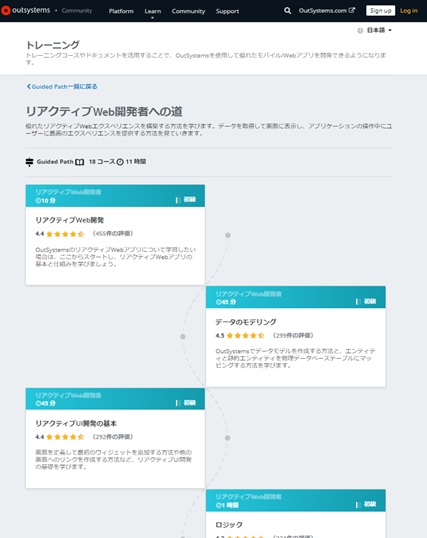
ちなみに受講時にはログインする必要があるので、先ほど登録したアカウント情報を使ってログインしてください。
下の画像は「リアクティブWeb開発」コースの例です。「コースを開始」ボタンを押すと自動で動画が表示されます。動画の「再生(▶)」ボタンを押して動画を再生してください。動画が終わったら画面上の「次のセクション」ボタンを押して次へ進みます。
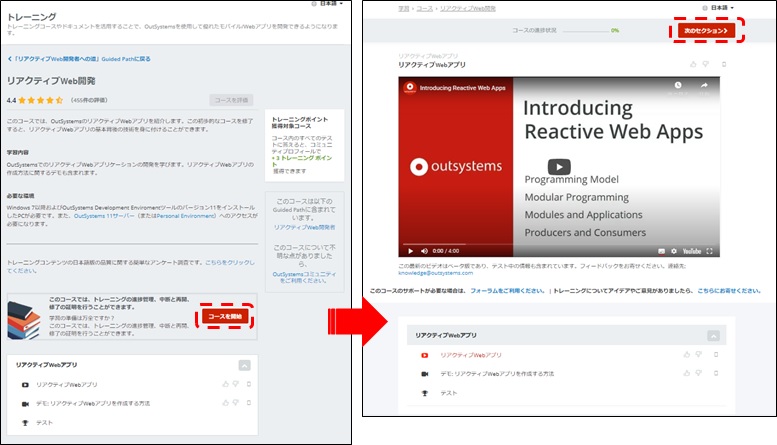
動画を見終わると、学習の進捗状況が更新されます。また、途中で終えた場合、再開時にログインすれば、続きから始められます。
学習コースによっては、動画を観終わった後にテストがあります。テストは、直近の動画の内容の理解度を問うもので、回答は選択式です。テストには採点機能もあり、回答の正誤チェックができます。
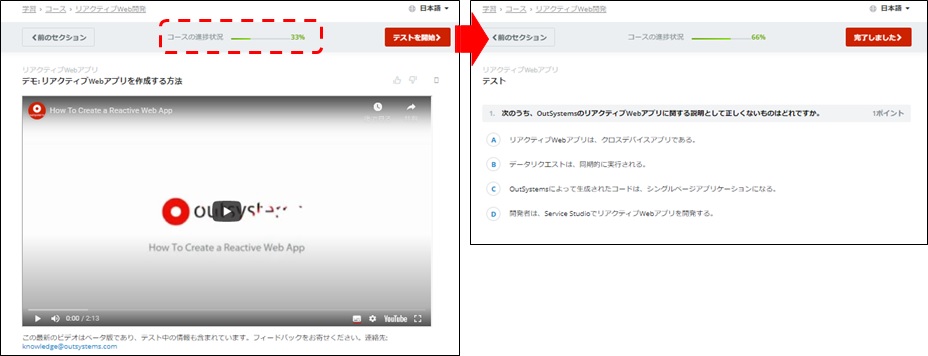
演習問題の進め方
学習コースによっては、テストの他に、演習問題があります。演習問題では、学習した内容をもとに、実際にOutSystemsのService Studioを使って、アプリケーションを開発していきます。
今回は「リアクティブUI開発の基本」コースの演習問題、「ウィジェットの使用」を例に説明します。
演習問題では、教材として、演習問題の詳細が書かれたPDFファイルや、アプリケーションに必要なリソースが提供されます。「教材」ボタンを押すと教材をダウンロードできます。
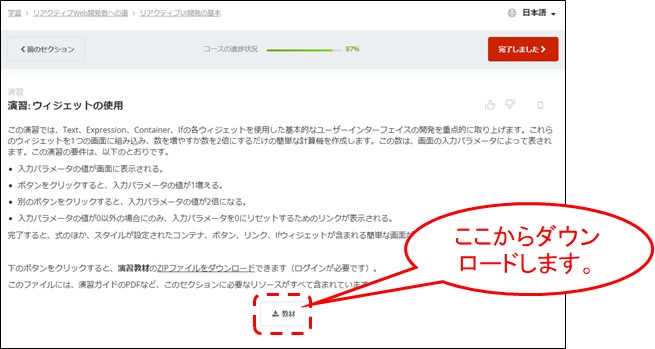
では、実際の演習問題を見ていきましょう。解凍したPDFファイルを開きます。
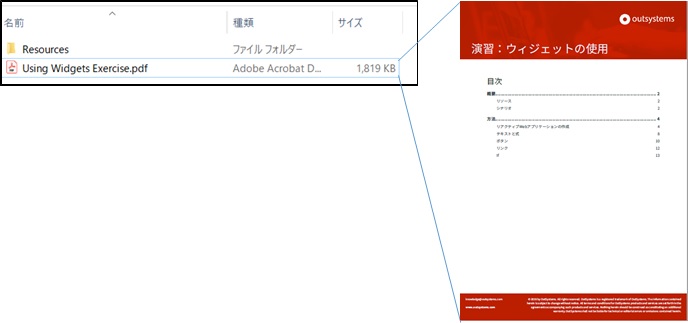
PDFには、演習問題の概要から演習のシナリオ、演習の手順等が書かれているので、指示に従って進めてください。初めての方でも進めやすくなっています。
では、ここからは演習問題の手順に従って、実際にアプリケーションを作っていきます。
演習問題のPDFの「方法」のページの指示通りに、新しいアプリケーションを作ります。
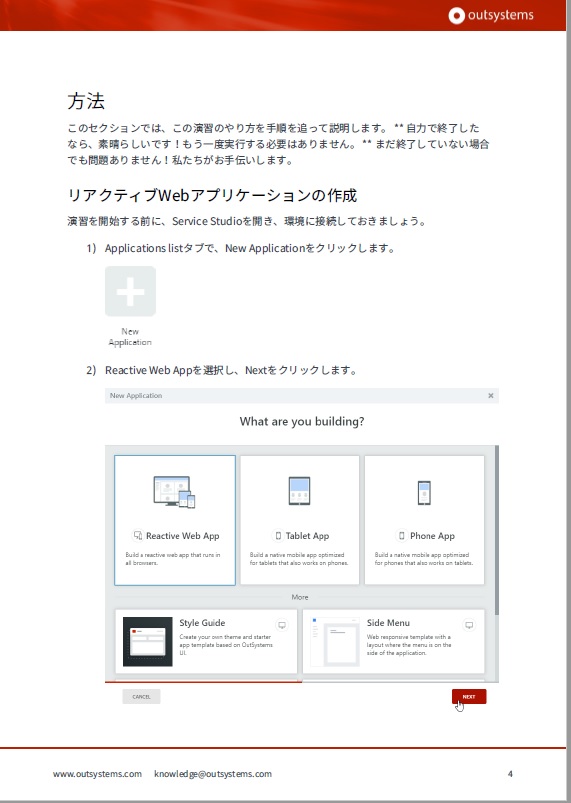
次に解凍したResourceフォルダからアプリケーションのアイコンを選択して、アプリケーション名を付けます。
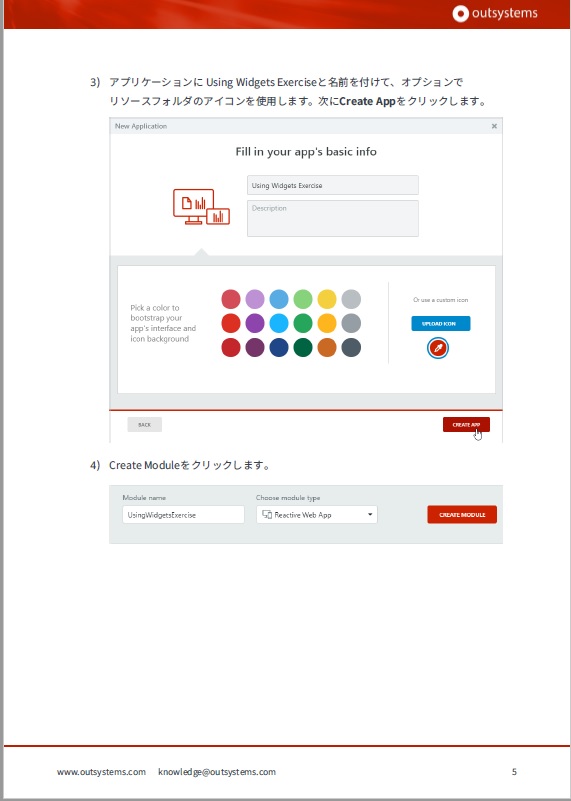
ツールボックスから「Screen」ウィジェットをMainFlowにドラッグして画面を追加し、画面名を「UsingWidgets」に変更します。
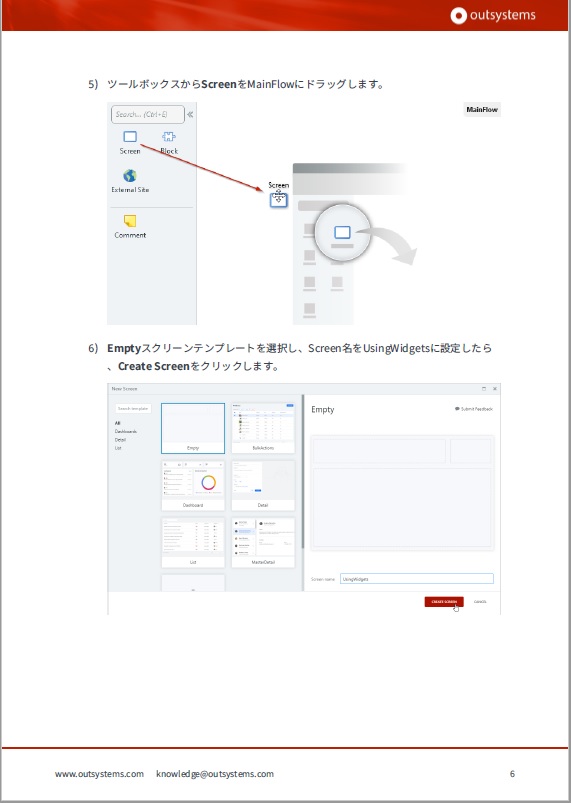
追加した画面に入力パラメータ(Number)を追加して、パブリッシュして変更を保存します。
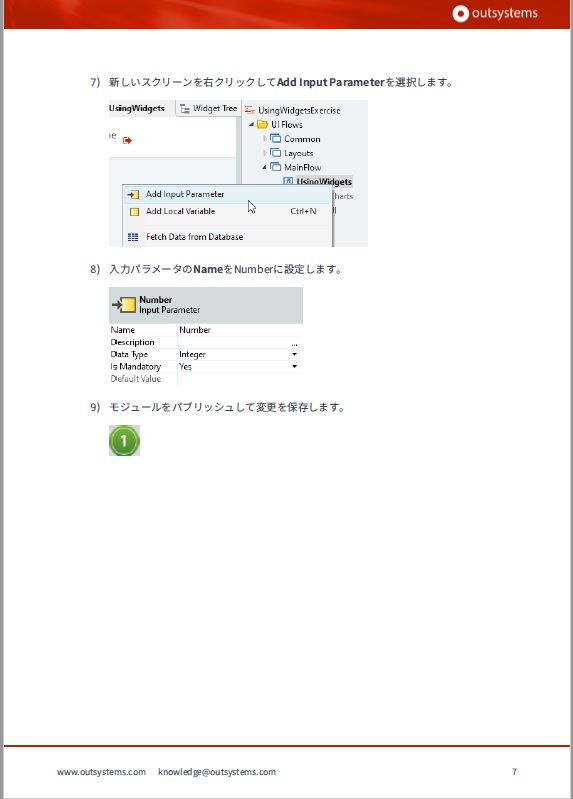
画面に「Container」ウィジェットをドラッグして、Style Classesプロパティを”card”に設定します。
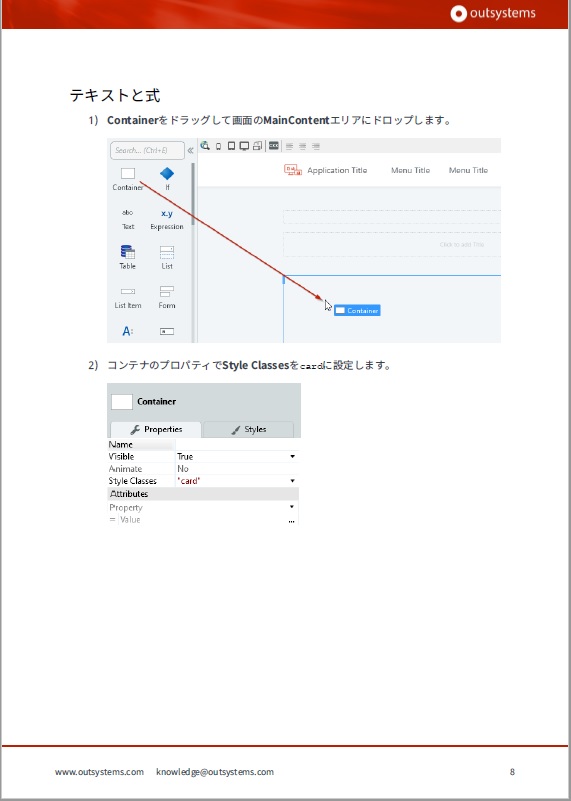
「Container」ウィジェットの書式を中央揃えに変更して、「Container」ウィジェットにテキスト(“The value is:”)を入力します。テキストの横に入力パラメータ(Number)をドラッグして配置します。
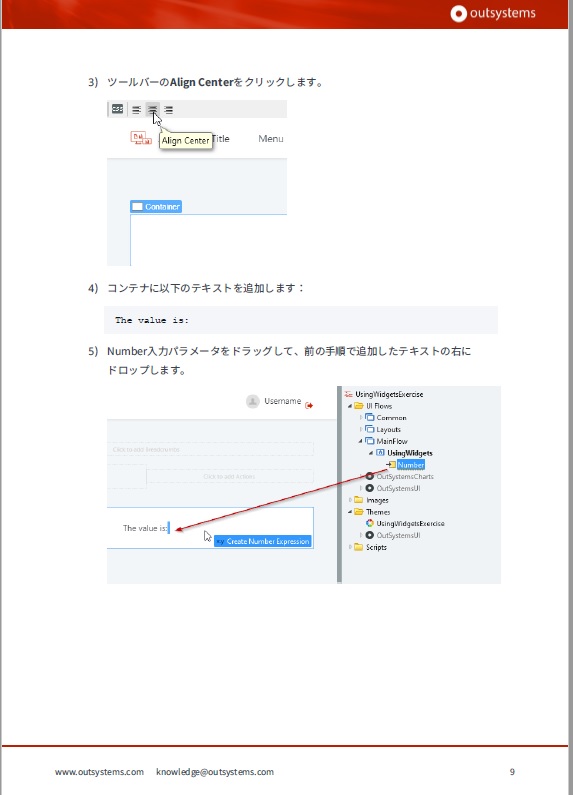
さらに新しい「Container」ウィジェットを追加して、そこに「Button」ウィジェットをドラッグして配置します。
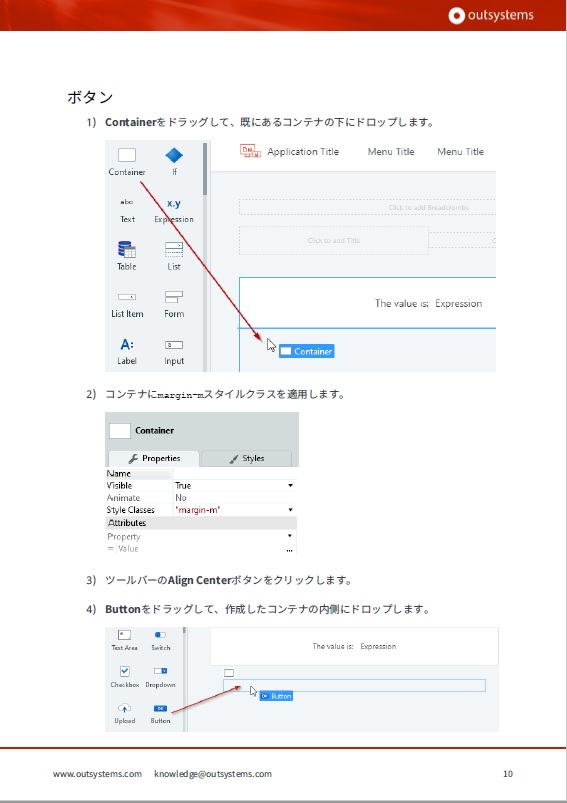
「Button」ウィジェットの名前を”Plus 1”に変更して、ボタンの機能(Number + 1)を設定します。もう一つ「Button」ウィジェットを追加して、名前を”Times 2”に変更して、ボタンの機能(Number * 2)を設定します。完了したらパブリッシュしてテストしてみます。
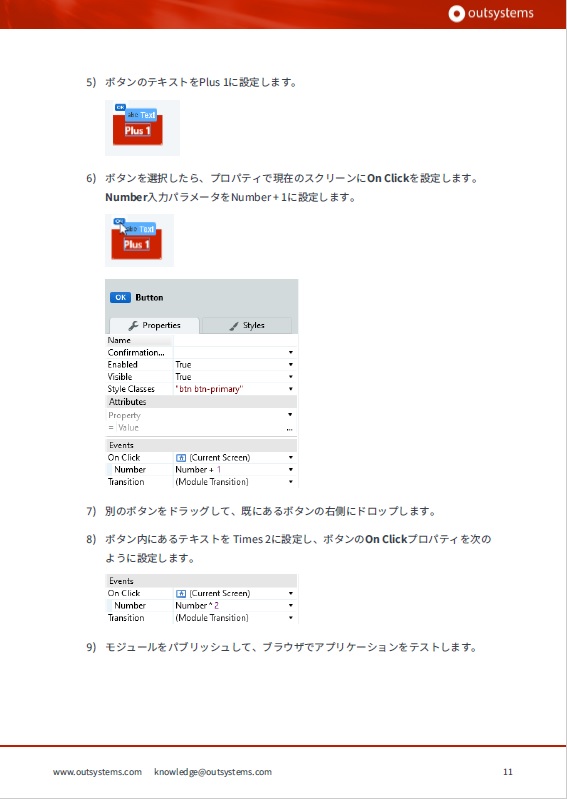
指示通り動くことが確認できました。簡単なものですが、これで1つアプリケーションの完成です。
演習問題によっては複数の演習問題で1つのアプリケーションを作るのもあります。
トレーニングのコツ
トレーニングを始めるにあたり、私なりのコツは5つあります。
1.自分のペースで慌てず進める
OutSystemsのトレーニング教材は、もともと英語で作られたものを和訳しています。そのため、動画の音声が英語で、字幕が日本語であるというように、英語が苦手な方には少し面倒に思う部分もあるかもしれません。こまめに休憩をとって自分のペースで進めてください。動画は何度でも見返すこともできますし、時間の制限はありません。慌てず進めていきましょう。
2.YouTubeの自動翻訳機能を活用する
主な動画には日本語字幕がありますが、一部には字幕がありません。ただ、教材動画はYouTubeにアップされており、YouTubeの自動翻訳機能が使えます。英語が苦手な方は、自動翻訳機能を活用すると、理解が進むかと思います。(ただし、時々前後の文節を無視した訳し方をされるので戸惑うことがあります。)
3.デモを見ながらService Studioを使う
最初のうちは動画の再生を遅めにして、デモ動画を見ながら、デモと同じことをService Studioでしてみるとより理解が早くなります。 Service Studioの操作も自然に身につくようになります。
4.演習問題は必ず解く
演習問題は必ず解いて、実行可能なプログラムを作ってみましょう。設計情報で設定した内容が、画面でどのように機能するかなが早く理解できるようになります。
5.認定資格の取得を目標にする
OutSystemsでは開発者向けの認定資格試験を定期的に行っているので、その取得を目指すことでモチベーションが高くなります。(受験は有料です)
最後に
今回ご紹介したOutSystemsのトレーニングは初歩的なものでしたが、他のものと進め方自体は変わりありません。トレーニング用の教材がすべて日本語に訳されているわけではないので、若干分かり難いところもありますが、よく見て進めていけば、それほど難しいことはありません。何より今話題のローコード開発を誰でも無料で気軽に体験できるのはいいですよね?
OutSystemsは、セルフトレーニング以外にも、講師が基礎から教えてくれる有料ブートキャンプを定期的に開催しています。数日間ハンズオンセミナーを受講した後、認定資格試験を受けることもできます。手早く資格を取得したい方はブートキャンプを受講することをお勧めします。
今回の記事でOutSystemsに興味を持って、学習を始めてみようと思っていただけたら幸いです。今後も機会がありましたらOutSystemsの魅力をお伝えできればと思います。
tdiは、OutSystems認定資格保有者数において国内トップクラスを誇り、知識に裏付けられた導入サポートを行っています。気になる方は、お気軽にこちらからお問合せください。
執筆者プロフィール

- tdi 中部産業システム部
- エンジニア一筋30年以上のベテランですが、まだまだ学ぶことがたくさんあり日々奮闘中です。